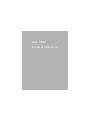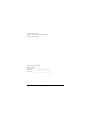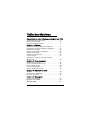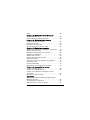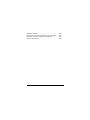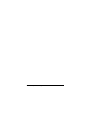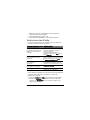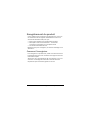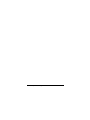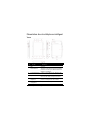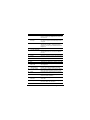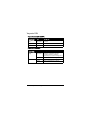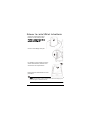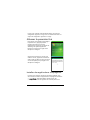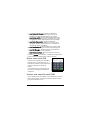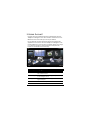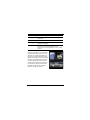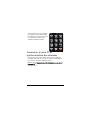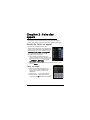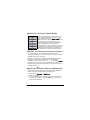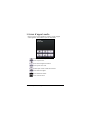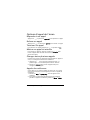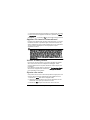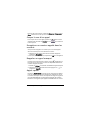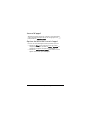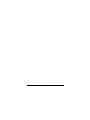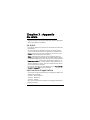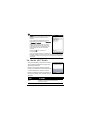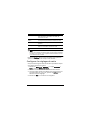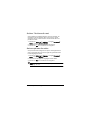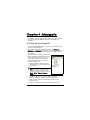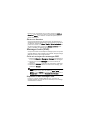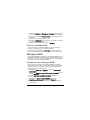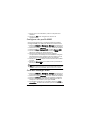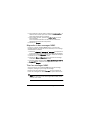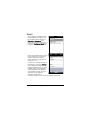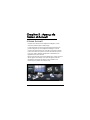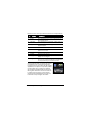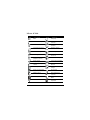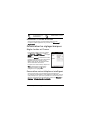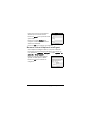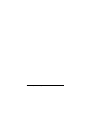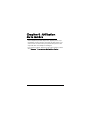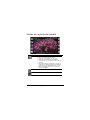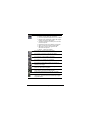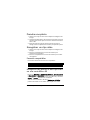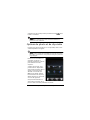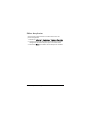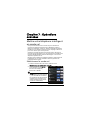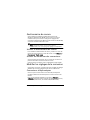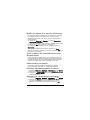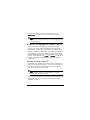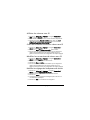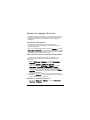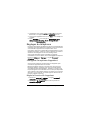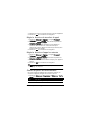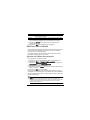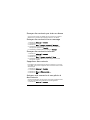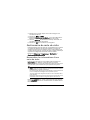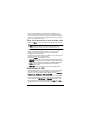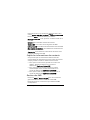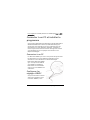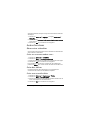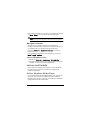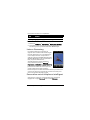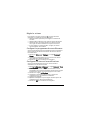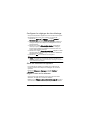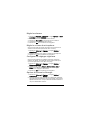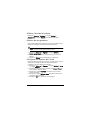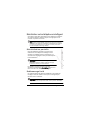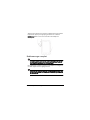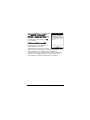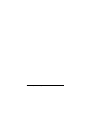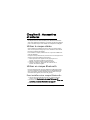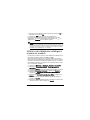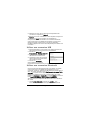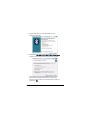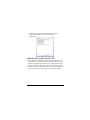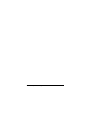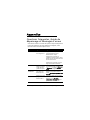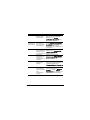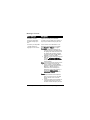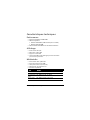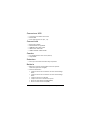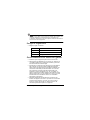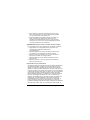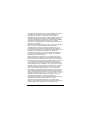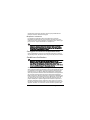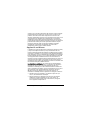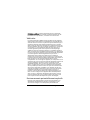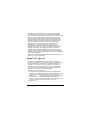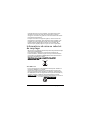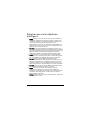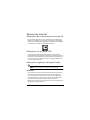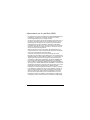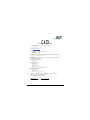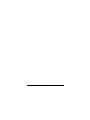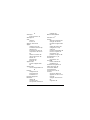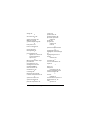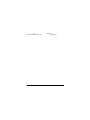Acer F900 Manuel utilisateur
- Catégorie
- Les smartphones
- Taper
- Manuel utilisateur

1
Acer F900
Guide d'utilisation

Téléphone intelligent Acer F900 Guide d'utilisation
2
© 2009 Tous droits réservés
Téléphone intelligent Acer F900 Guide d'utilisation
Première version : Mars 2009
Téléphone intelligent Acer F900
Numéro de modèle : _________________________________
Numéro de série : ___________________________________
_
Date d’achat : ______________________________________
_
Lieu d'achat : _______________________________________
_

3
Table des Matières
Présentation de votre Téléphone intelligent Acer F900
Caractéristiques et fonctions . . . . . . . . . . . . . . . . . . . . 7
Autres sources d'aide . . . . . . . . . . . . . . . . . . . . . . . . . . 8
Enregistrement du produit . . . . . . . . . . . . . . . . . . . . . 9
Chapitre 1 : Réglage
Déballage de votre téléphone intelligent . . . . . . . . 11
Présentation de votre téléphone intelligent . . . . . . 12
Installer la carte SIM . . . . . . . . . . . . . . . . . . . . . . . . . 15
Enlever la carte SIM et la batterie . . . . . . . . . . . . . . 17
Charger la batterie . . . . . . . . . . . . . . . . . . . . . . . . . . 18
Allumer la première fois . . . . . . . . . . . . . . . . . . . . . . 19
L’écran Accueil . . . . . . . . . . . . . . . . . . . . . . . . . . . . . . 21
Connexion à votre PC et synchronisation
des données . . . . . . . . . . . . . . . . . . . . . . . . . . . . . . . . 23
Chapitre 2 : Faire des appels
Avant de faire un appel . . . . . . . . . . . . . . . . . . . . . . 25
Le pavé numérique de l’écran . . . . . . . . . . . . . . . . . . 26
Faire un appel audio . . . . . . . . . . . . . . . . . . . . . . . . . 26
L'écran d'appel audio . . . . . . . . . . . . . . . . . . . . . . . . 28
Options d'appel de l'écran . . . . . . . . . . . . . . . . . . . . 30
Chapitre 3 : Appareils de saisie
Le stylet . . . . . . . . . . . . . . . . . . . . . . . . . . . . . . . . . . . 35
Les touches d'application . . . . . . . . . . . . . . . . . . . . . 35
Le clavier de l'écran . . . . . . . . . . . . . . . . . . . . . . . . . . 36
Chapitre 4 : Messagerie
L'écran de messagerie . . . . . . . . . . . . . . . . . . . . . . . 39
Messages texte (SMS) . . . . . . . . . . . . . . . . . . . . . . . . 40
Messages MMS . . . . . . . . . . . . . . . . . . . . . . . . . . . . . . 41

Téléphone intelligent Acer F900 Guide d'utilisation
4
Email . . . . . . . . . . . . . . . . . . . . . . . . . . . . . . . . . . . . . . 44
Chapitre 5 : Aperçu de l’écran d'Accueil
L’écran Accueil . . . . . . . . . . . . . . . . . . . . . . . . . . . . . . 45
Personnaliser les réglages basiques . . . . . . . . . . . . . 48
Chapitre 6 : Utilisation de la caméra
Icônes et voyants de caméra . . . . . . . . . . . . . . . . . . . 52
Prendre une photo . . . . . . . . . . . . . . . . . . . . . . . . . . 54
Enregistrer un clip vidéo . . . . . . . . . . . . . . . . . . . . . . 54
Options de photo et de clip vidéo . . . . . . . . . . . . . . 55
Chapitre 7 : Opérations avancées
Mettre votre téléphone intelligent en mode vol . . 57
Gestionnaire de comm. . . . . . . . . . . . . . . . . . . . . . . . 58
Modifier les réglages de la connexion . . . . . . . . . . . 58
Réglages du téléphone . . . . . . . . . . . . . . . . . . . . . . . 63
Gestion des contacts . . . . . . . . . . . . . . . . . . . . . . . . . 65
Gestionnaire de carte de visite . . . . . . . . . . . . . . . . . 68
Gestionnaire SIM . . . . . . . . . . . . . . . . . . . . . . . . . . . . 69
Connecter à un PC et installer le programme . . . . . 71
Autres fonctions . . . . . . . . . . . . . . . . . . . . . . . . . . . . . 72
Lecture multimédia . . . . . . . . . . . . . . . . . . . . . . . . . . 73
Réinitialiser votre téléphone intelligent . . . . . . . . . 79
Chapitre 8 : Accessoires et astuces
Utiliser le casque stéréo . . . . . . . . . . . . . . . . . . . . . . . 83
Utiliser un casque Bluetooth . . . . . . . . . . . . . . . . . . . 83
Utiliser votre téléphone intelligent comme
un modem . . . . . . . . . . . . . . . . . . . . . . . . . . . . . . . . . 84
Insérer une carte micro SD . . . . . . . . . . . . . . . . . . . . 87
Appendice
Questions fréquentes, Guide de dépannage et
Messages d'erreur . . . . . . . . . . . . . . . . . . . . . . . . . . . 89
Caractéristiques techniques . . . . . . . . . . . . . . . . . . . 92
Avertissements et mises en garde . . . . . . . . . . . . . . . 94

7
Caractéristiques et fonctions
Présentation de votre
Téléphone intelligent
Acer F900
Caractéristiques et fonctions
Votre nouveau téléphone intelligent est un appareil
multifonctions qui possède de nombreuses fonctions intuitives et
des applications puissantes pour vous aider à organiser
facilement et rapidement vos informations personnelles et à les
synchroniser avec vos activités quotidiennes. Votre téléphone
intelligent vous permet de :
• Synchroniser vos emails avec votre serveur lorsque
vous voyagez.
• Faire des appels audio lorsque vous êtes connecté à un
réseau 3G/EDGE/GPRS/HSUPA/HSDPA.
• Vous connecter sans fil à votre réseau local pour
accéder à Internet et à d'autres fonctions de réseau.
• Utiliser l'écran d'Accueil et de le personnaliser pour
accéder à de nombreux programmes pour effectuer
des tâches quotidiennes sur la plateforme Windows
Mobile 6.1 Professional.
• Synchroniser les informations sur votre ordinateur avec les
informations sur votre
téléphone intelligent
.
• Echanger des informations entre des appareils
Bluetooth/WLAN.
Caractéristiques du produit :
• Processeur Samsung SC3 6410 533 MHz
• 256 Mo de ROM, 128 Mo de RAM (16 Mo partagé avec modem)
• Ecran TFT LCD tactile 3,8” 800 x 480 pixels
• Fente pour carte de mémoire Micro SD
• Connecteur mini-USB à 10 broches

Téléphone intelligent Acer F900 Guide d'utilisation
8
• Batterie au Lithium rechargeable et à haute capacité
1530 mAh (peut être changée)
• Prise d'alimentation CC (5 V, 1 A)
• Microsoft Windows Mobile 6.1 Professional Edition
Autres sources d'aide
Pour plus d'informations sur l'utilisation de votre téléphone
portable, veuillez consulter ces guides :
Accéder aux menu d'aide
Votre
téléphone intelligent
contient des menus d'aide détaillés
pour vous aider à faire les connexions et à utiliser les
applications intégrées.
1. Pressez sur
Démarrer
>
Aide
pour accéder aux menus d'aide.
2. Pressez sur Contenus pour afficher toutes les rubriques
d'aide ou sur Rechercher pour trouver de l'aide sur des
rubriques spécifiques.
Pour des informations sur : Référez-vous à :
Les programmes de votre
téléphone intelligent et d'autres
programmes qui peuvent être
installés sur votre téléphone
intelligent
Ce guide d'utilisation. Inclus sur le CD
joint, il offre une référence en ligne à
propos de l'utilisation de votre
téléphone portable.
Le fichier d'aide du téléphone
intelligent . Sélectionnez Aide dans le
menu Démarrer.
La connexion et la
synchronisation avec votre
ordinateur
Le guide de mise en route rapide.
L'aide de ActiveSync sur votre ordinateur.
Pour ouvrir l'aide, cliquez sur
Aide
puis
sur
Microsoft ActiveSync Help
.
Les dernières mises à jour et les
caractéristiques
techniques.
Les fichiers Lisez-Moi. Situés dans le
dossier Microsoft ActiveSync sur votre
ordinateur et sur le CD de mise en route.
Les dernières informations sur
votre téléphone intelligent
http://www.acer.com/
Les demandes de service http://www.acer.com/support/

9
Enregistrement du produit
Enregistrement du produit
Si vous utilisez votre produit pour la première fois, nous vous
recommandons de l'enregistrer immédiatement. Cela vous
donnera des bénéfices utiles, tels que :
• Service plus rapide de nos représentants entraînés
• Participation à la communauté Acer : recevez des
promotions et participez à nos enquêtes clients
• Les dernières actualités de Acer
Dépêchez-vous pour l’enregistrer, car d’autres avantages vous
attendent !
Comment l’enregistrer
Pour enregistrer un produit Acer, visitez notre site Internet sur
http://registration.acer.com. Choisissez votre pays et suivez les
instructions simples.
Après avoir reçu l’enregistrement de votre produit, nous vous
enverrons un message de confirmation avec des données
importantes que vous devriez garder en lieu sûr.

11
Déballage de votre téléphone intelligent
Chapitre 1 : Réglage
Déballage de votre téléphone
intelligent
Votre Téléphone intelligent Acer vient dans une boîte en
carton. Ouvrez gentiment la boîte et sortez le contenu. Si un
des composants suivants manque ou est endommagé,
contactez immédiatement le revendeur.
• Téléphone intelligent
Acer F900
•Stylet
• Batterie
• Guide Rapide
• CD de mise en route
• Câble USB
• Adaptateur secteur
• Casque (pas affiché)

Téléphone intelligent Acer F900 Guide d'utilisation
12
Présentation de votre téléphone intelligent
Vues
No. Elément Description
1 Connecteur mini-
USB
Pour brancher un câble USB/un casque/un
chargeur.
2 Touche
d’alimentation
Appuyez pour allumer/éteindre l'écran ou
activer le mode sommeil, appuyez pendant
plusieurs secondes pour allumer/éteindre le
téléphone intelligent.
3 Voyant Bluetooth/
WLAN/GPS
Indique l'état du Bluetooth, WLAN et GPS.
4 Capteur de lumière
Mesure l'éclairage ambient afin d'ajuster la
luminosité de l'écran pour plus de confort.
5 Haut parleur du
téléphone
Emet le son de votre téléphone portable,
peut être utilisé près de votre oreille.
6Voyant de
chargement
Indique l'état de chargement de la batterie.

13
Présentation de votre téléphone intelligent
7 Ecran tactile Ecran avec 800 x 480 pixels pour afficher le
texte, le contenu du téléphone et entrer des
informations.
8 Touche Parler/
Envoyer
Pour activer le téléphone/composer/afficher
les numéros appelés récemment/répondre à
un appel.
9 Touche Fin Appuyez pour terminer un appel/
déconnecter le GPRS ; appuyez pendant
plusieurs secondes pour éteindre/allumer le
téléphone.
10 Touche démarrage Appuyez pour accéder au menu démarrage
11 Touche OK/fermer
Appuyez pour activer la fonction OK/
X
(si elle
est disponible dans le coin droit en haut de
l'écran).
12 Microphone Microphone interne.
13 Stylet Utilisez le stylet pour entrer des informations
ou choisir des éléments sur l'écran tactile.
14 Haut
Appuyez pour déplacer le curseur vers le haut
.
15 Touche d'action Appuyez pour activer l'élément sélectionné.
16 Bas Appuyez pour déplacer le curseur vers le bas
17 Fente pour carte
Micro SD
Pour augmenter la capacité mémoire de
votre appareil.
18 Bouton de
réinitialisation
Utilisez le stylet pour appuyer sur ce bouton
lorsque vous voulez réinitialiser l'appareil.
19 Touche Caméra
Pour activer la caméra ou prendre une photo.
Enfoncez à demi pour faire la mise au point.
20 Flash Pour éclairer un objet lorsque vous prenez
des photos dans des endroits sombres.
21 Caméra Une caméra 3,2 mégapixels pour prendre des
photos à haute résolution.
22 Couvercle de la
batterie
Couvercle du compartiment de la batterie/
carte SIM.
23 Haut parleur
Emet le son de votre téléphone intelligent,
peut être utilisé 'sans les mains'.
No. Elément Description

Téléphone intelligent Acer F900 Guide d'utilisation
14
Voyants DEL
Voyant Bluetooth/WLAN/GPS :
Voyant de chargement:
Couleur du
voyant DEL
État Description
Blanc Clignotant GPS activé
Orange Clignotant WLAN connecté
Bleu Clignotant Bluetooth activé
Couleur du
voyant DEL
État Description
Rouge Clignotant La batterie est faible et doit être
rechargée/notification d'alarme
(appel manqué, nouveau message, etc.)
Allumé Batterie en train de se charger
Vert Clignotant Le téléphone est allumé
Allumé Batterie complètement rechargée

15
Installer la carte SIM
Installer la carte SIM
Pour pouvoir profiter pleinement de toutes les fonctions de
votre Téléphone intelligent téléphone, vous devez installer
une carte SIM. Le logement de la carte SIM est situé sous le
compartiment de la batterie.
Ouvrir le compartiment de la batterie
Faites glisser doucement mais
fermement le couvercle de la
batterie pour l'ouvrir.
Enlevez le couvercle de la
batterie.
Insérer la carte SIM et la batterie
Insérez la carte SIM dans le logement
de la carte SIM comme indiqué en
vous assurant que les connexions
dorées soient orientées vers le bas.

Téléphone intelligent Acer F900 Guide d'utilisation
16
Assurez-vous que le
verrouillage de la
pile soit ouvert,
comme illustré.
Insérez la batterie
dans le
compartiment de la
batterie en alignant
les connecteurs de la
batterie avec ceux
sur le coté du
compartiment.
Glissez le verrouillage de la pile de
manière à maintenir la pile.
Remettez doucement mais
fermement le couvercle de
la batterie en place.
ATTENTION
RISQUE D'EXPLOSION SI LA BATTERIE EST REMPLACÉE PAR UNE D'UN
TYPE NON ADAPTE.
ELIMINATION DE LA BATTERIE CONFORMÉMENT AUX INSTRUCTION.

17
Enlever la carte SIM et la batterie
Enlever la carte SIM et la batterie
Ouvrez le compartiment de la
batterie comme indiqué dans
“Ouvrir le compartiment de la
batterie“ à la page 15.
Ouvrir le verrouillage de la pile.
En utilisant le petit espace en haut à
droite de la batterie, faites-la sortir
doucement du compartiment.
Faites glisser la carte SIM de son com-
partiment.
Note : Posez votre Téléphone intelligent
sur une surface plate et douce lorsque vous suivez ces étapes, pour
éviter de rayer ou d'abimer l'écran.

Téléphone intelligent Acer F900 Guide d'utilisation
18
Remettez la batterie et le couvercle comme indiqué dans
“Insérer la carte SIM et la batterie“ à la page 15.
Verrouillage de carte SIM
Votre téléphone intelligent peut être muni d'une fonction
'verrouillage SIM', c.à.d que vous ne pourrez utiliser que la
carte SIM fournie par l'opérateur de votre réseau.
Pour plus d'informations sur comment annuler le 'verrouillage
SIM', contactez l'opérateur de votre réseau.
Charger la batterie
Vous devez charger votre Téléphone intelligent pendant huit
heures avant la première utilisation. Vous pourrez ensuite la
recharger tous les jours jusqu'à ce qu'elle soit pleine.
Branchez l’adaptateur secteur sur le connecteur mini-USB de
votre Téléphone intelligent.
Branchez l'adaptateur secteur sur une prise de courant et chargez
l'appareil pendant au moins huit heures la première fois.
Astuce : Nous vous recommandons de charger votre telephone
intelligent pendant la nuit, lorsque vous ne l'utilisez pas. Si vous
faites cela, vous n'aurez pas besoin de le charger pendant le jour,
lorsque ceci peut être difficile.
Etat du voyant DEL d'alimentation
pendant le chargement
Chargement : Voyant DEL allumé rouge.
Chargement terminé : Voyant DEL allumé vert.
Si le niveau de la batterie devient faible pendant une utilisation
normale, une icône d'état apparaît sur telephone intelligent

19
Allumer la première fois
l'écran pour indiquer l'état de batterie faible, le voyant de
chargement clignote en rouge et un son d'alarme est émis. Le
voyant de chargement clignotera en rouge.
Allumer la première fois
Pour allumer votre telephone intelligent
la première fois, appuyez pendant
plusieurs secondes sur la touche
d'alimentation jusqu'à ce que l'écran de
démarrage du système apparaisse.
Pressez sur l'écran pour régler votre
telephone intelligent.
Suivez les instructions à l'écran pour
calibrer l'écran, apprendre à utiliser le
stylet, régler la date et l'heure et entrer
un mot de passe pour protéger votre
telephone intelligent.
Installer des applications compagnons
Lorsque vous avez fini de faire les premiers réglages, vous
serez invité à installer les applications compagnons suivantes :
•Acer Album :
Permet d'afficher des photos et des
images sous forme de vignettes et en mode plein écran.

Téléphone intelligent Acer F900 Guide d'utilisation
20
• Acer Namecard Manager
: Permet de détecter et
d'enregistrer du texte à partir de photos de cartes
d'affaires pour gérer plus facilement vos contacts.
• Acer Backup Utility :
Permet de sauvegarder des copies
de votre calendrier, vos contacts, vos tâches, votre profil,
les réglages du réseau, Mes documents et les messages.
• Acer Voice Commander : Permet d'utiliser des
commandes vocales pour afficher vos contacts, faire
des appels, obtenir des informations du calendrier et
contrôler la lecture multimédia.
• Acer Easy Keyboard :
Permet d'afficher un clavier virtuel
sur l'écran facile à utiliser et avec des touches plus grosses.
• Acer SIM Manager : Permet de gérer les données des
contacts enregistrés sur la carte SIM.
• Acer Streaming Player : Permet de jouer des contenus
vidéo diffusés de Internet.
Pressez sur
Suivant
pour continuer. L'installation de l'application
choisie et des autres applications et outils continuera.
Entrer votre code PIN
Lorsque vous installez une carte SIM la
première fois, vous devrez entrer un
code PIN en utilisant le pavé numérique
intégré ou le pavé numérique de
l’écran.
Si le code PIN que vous avez entré est
incorrect, un message d'avertissement
s'affichera.
Activer une nouvelle carte SIM
Si vous utilisez votre carte SIM pour la première fois, elle aura
besoin d'être activée. Contactez l'opérateur de votre réseau
pour plus de détails sur ceci.
La page charge ...
La page charge ...
La page charge ...
La page charge ...
La page charge ...
La page charge ...
La page charge ...
La page charge ...
La page charge ...
La page charge ...
La page charge ...
La page charge ...
La page charge ...
La page charge ...
La page charge ...
La page charge ...
La page charge ...
La page charge ...
La page charge ...
La page charge ...
La page charge ...
La page charge ...
La page charge ...
La page charge ...
La page charge ...
La page charge ...
La page charge ...
La page charge ...
La page charge ...
La page charge ...
La page charge ...
La page charge ...
La page charge ...
La page charge ...
La page charge ...
La page charge ...
La page charge ...
La page charge ...
La page charge ...
La page charge ...
La page charge ...
La page charge ...
La page charge ...
La page charge ...
La page charge ...
La page charge ...
La page charge ...
La page charge ...
La page charge ...
La page charge ...
La page charge ...
La page charge ...
La page charge ...
La page charge ...
La page charge ...
La page charge ...
La page charge ...
La page charge ...
La page charge ...
La page charge ...
La page charge ...
La page charge ...
La page charge ...
La page charge ...
La page charge ...
La page charge ...
La page charge ...
La page charge ...
La page charge ...
La page charge ...
La page charge ...
La page charge ...
La page charge ...
La page charge ...
La page charge ...
La page charge ...
La page charge ...
La page charge ...
La page charge ...
La page charge ...
La page charge ...
La page charge ...
La page charge ...
La page charge ...
La page charge ...
La page charge ...
La page charge ...
La page charge ...
La page charge ...
-
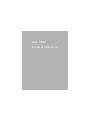 1
1
-
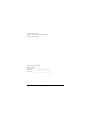 2
2
-
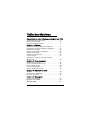 3
3
-
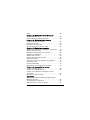 4
4
-
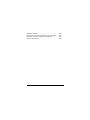 5
5
-
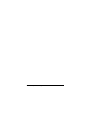 6
6
-
 7
7
-
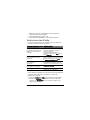 8
8
-
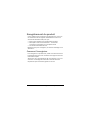 9
9
-
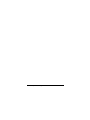 10
10
-
 11
11
-
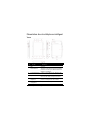 12
12
-
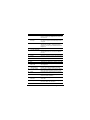 13
13
-
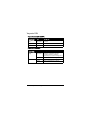 14
14
-
 15
15
-
 16
16
-
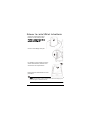 17
17
-
 18
18
-
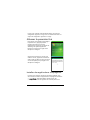 19
19
-
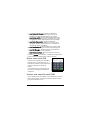 20
20
-
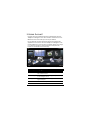 21
21
-
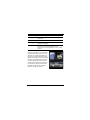 22
22
-
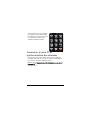 23
23
-
 24
24
-
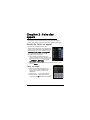 25
25
-
 26
26
-
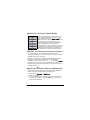 27
27
-
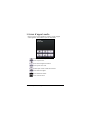 28
28
-
 29
29
-
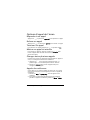 30
30
-
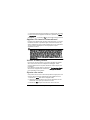 31
31
-
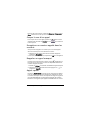 32
32
-
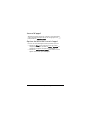 33
33
-
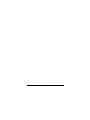 34
34
-
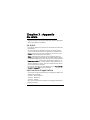 35
35
-
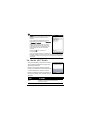 36
36
-
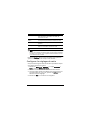 37
37
-
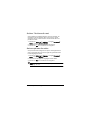 38
38
-
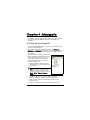 39
39
-
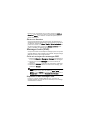 40
40
-
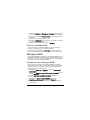 41
41
-
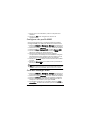 42
42
-
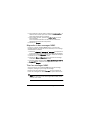 43
43
-
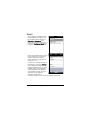 44
44
-
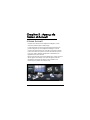 45
45
-
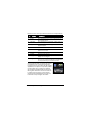 46
46
-
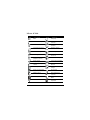 47
47
-
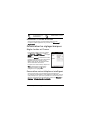 48
48
-
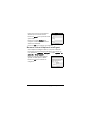 49
49
-
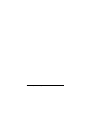 50
50
-
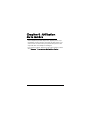 51
51
-
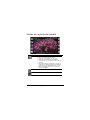 52
52
-
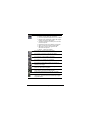 53
53
-
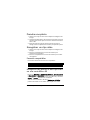 54
54
-
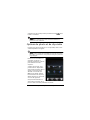 55
55
-
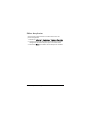 56
56
-
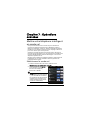 57
57
-
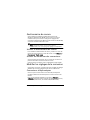 58
58
-
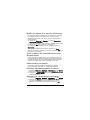 59
59
-
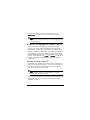 60
60
-
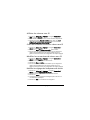 61
61
-
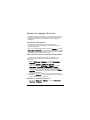 62
62
-
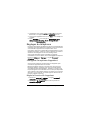 63
63
-
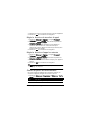 64
64
-
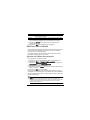 65
65
-
 66
66
-
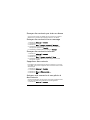 67
67
-
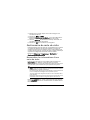 68
68
-
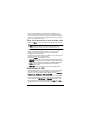 69
69
-
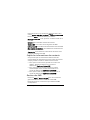 70
70
-
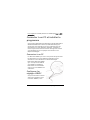 71
71
-
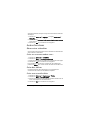 72
72
-
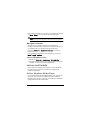 73
73
-
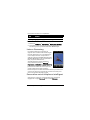 74
74
-
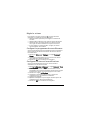 75
75
-
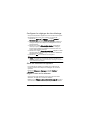 76
76
-
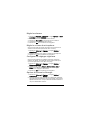 77
77
-
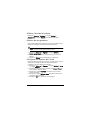 78
78
-
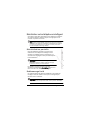 79
79
-
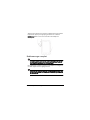 80
80
-
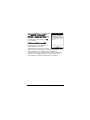 81
81
-
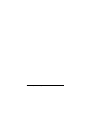 82
82
-
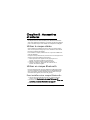 83
83
-
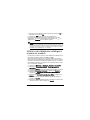 84
84
-
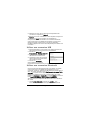 85
85
-
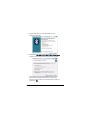 86
86
-
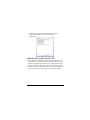 87
87
-
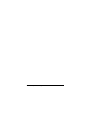 88
88
-
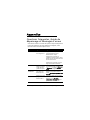 89
89
-
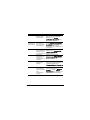 90
90
-
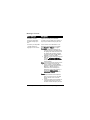 91
91
-
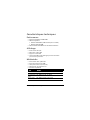 92
92
-
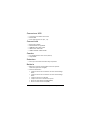 93
93
-
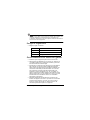 94
94
-
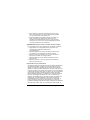 95
95
-
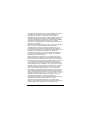 96
96
-
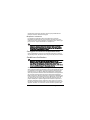 97
97
-
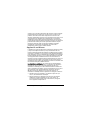 98
98
-
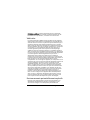 99
99
-
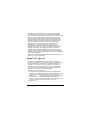 100
100
-
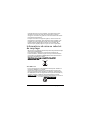 101
101
-
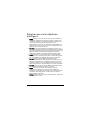 102
102
-
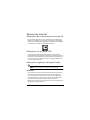 103
103
-
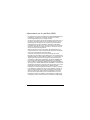 104
104
-
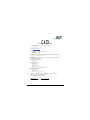 105
105
-
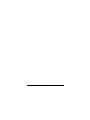 106
106
-
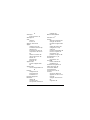 107
107
-
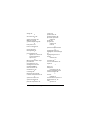 108
108
-
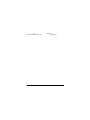 109
109
Acer F900 Manuel utilisateur
- Catégorie
- Les smartphones
- Taper
- Manuel utilisateur
Documents connexes
-
Acer newTouch Manuel utilisateur
-
Acer E200 Manuel utilisateur
-
Acer M900 Le manuel du propriétaire
-
Acer E100 Le manuel du propriétaire
-
Acer E330 Manuel utilisateur
-
Acer E350 Manuel utilisateur
-
Acer Z110 Manuel utilisateur
-
Acer Holo360 Manuel utilisateur
-
Acer P300 Manuel utilisateur
-
Acer X960 Manuel utilisateur